- +1
图表学会4个行列技巧,老板连连叫好
在Excel中行和列是表格重要的组成部分。前面介绍了插入行、设置行高和列宽的基本操作,下面将介绍其他行和列的操作,如插入多行、隐藏行、删除行等操作。因为行和列的操作方法一样,所以下面以行的基本操作为例进行介绍。
插入多行
在Excel工作表中用户可以同时插入多行,如插入连续的多行或交叉插入多行。下面介绍具体操作方法。
步骤一、打开“产品价格表.xlsx”工作表,将光标移至行号处按住鼠标左键向下拖曳选中第5至第7行,然后单击鼠标右键,在快捷菜单中选择“插入”命令。
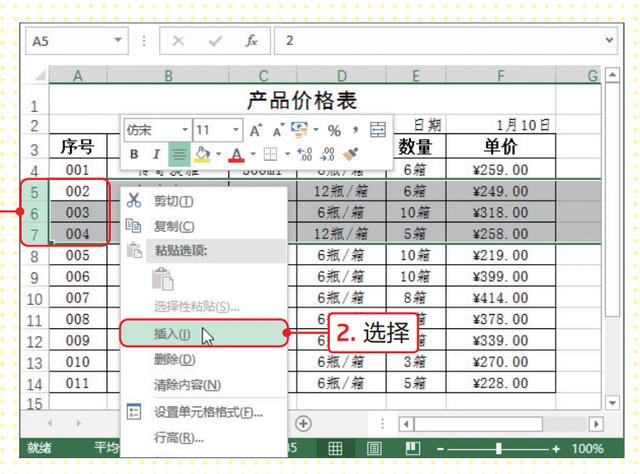
步骤一
步骤二、返回工作表中,可见在第5行处插入了3个空白行,并且行号依次向下延续。
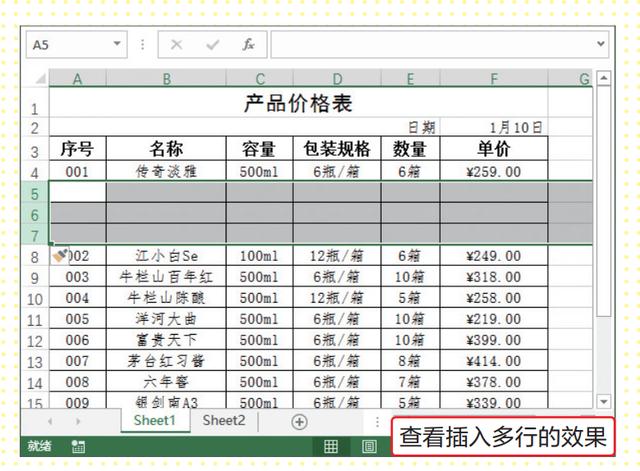
步骤二
tips:设置插入的行数
需要在某行上方插入多少行,则在该行下方选中多少行,然后执行“插入”命令即可。
tips:通过对话框插入行
在任意一列中连续选中单元格区域,然后单击鼠标右入”对话框,选择“整行”单选按钮,然后单击“确键,在弹出的快捷菜单中选择“插入”命令,打开“插定”按钮,即可插入空白行。
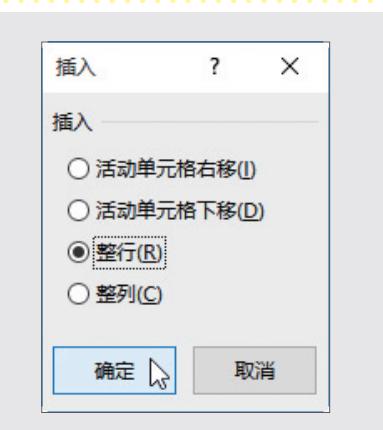
tips
步骤三、下面介绍隔行插入多行的方法。按住Ctrl键依次选中需要在该行上方插入行的行,然后切换至“开始”选项卡,单击“单元格”选项组中“插入”下三角按钮,在列表中选择“插入工作表行”选项。
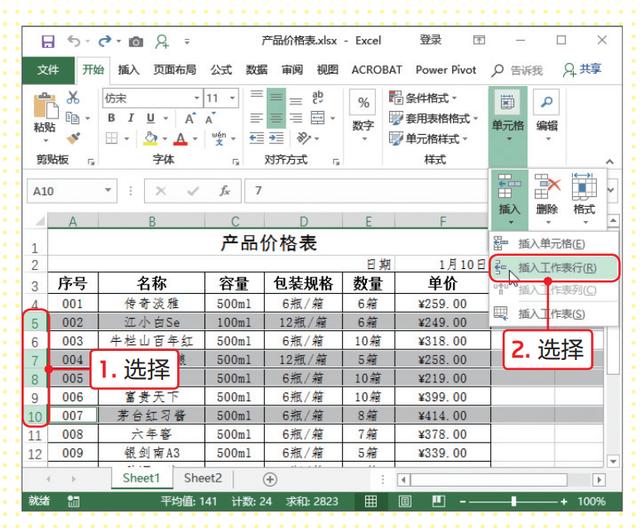
步骤三
步骤四、操作完成后返回工作表中,可见在选中行的上方分别插入了空白行。

步骤四
移动行
在工作表中用户也可以根据需要调整行或列的位置,可以通过复制或剪切的方法,也可以通过鼠标拖曳移动。下面以移动行为例介绍具体操作方法。
步骤一、打开“产品价格表.xlsx”工作表,选择需要移动的行,此处选择第5行,切换至“开始”选项卡,单击“剪板”选项组中的“剪切”按钮,或按Ctrl+X组合键。
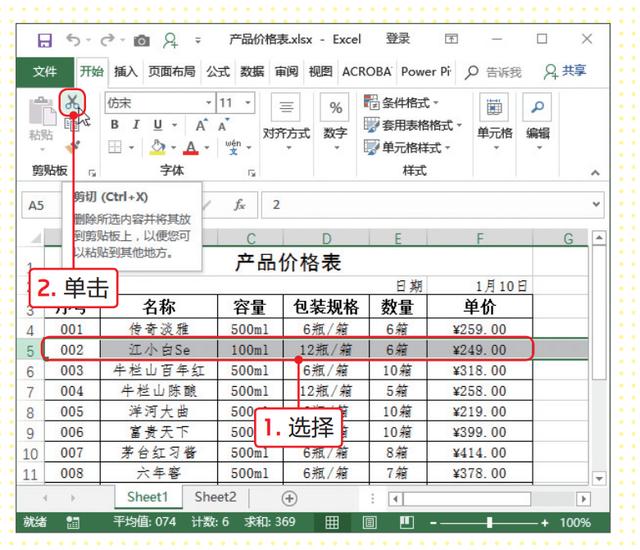
步骤一
tips:剪切和复制的区别
选中某行后,单击“剪切”按钮或按Ctrl+X组合键进行剪切,如果在合适的位置进行“粘贴”操作,则选中的行将不存在。如果是单击“复制”按钮,或按Ctrl+C组合键进行复制,则进行“粘贴”操作后原数据仍会被保留。
步骤二、选中第7行,单击“剪贴板”选项组中“粘贴”下三角按钮,在列表中选择“粘贴”选项,或按Ctrl+V组合键。
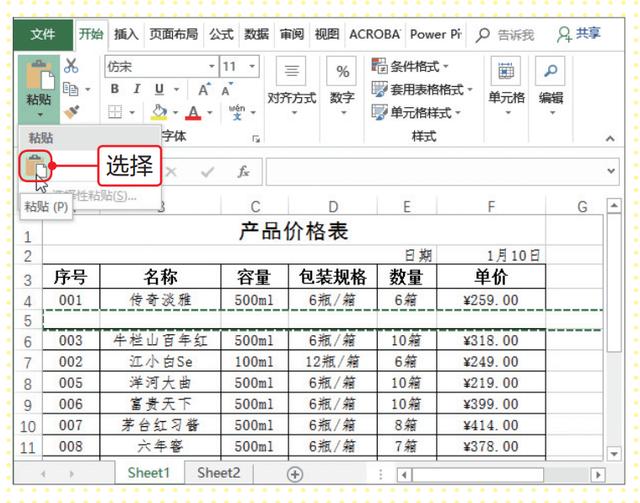
步骤二
步骤三、用户也可以使用鼠标拖曳的方法移动行。首先选中需要移动的行,如第5行,将光标移至边框上,变为十字箭头时按住鼠标左键进行拖曳,移至目标位置,在光标的右下角显示目标位置的行数。

步骤三
步骤四、释放鼠标左键,打开提示对话框,提示此处有数据,是否替换它,单击“确定”按钮即可完成行的移动。可见第5行的数据移至第8行,并覆盖第8行的数据。
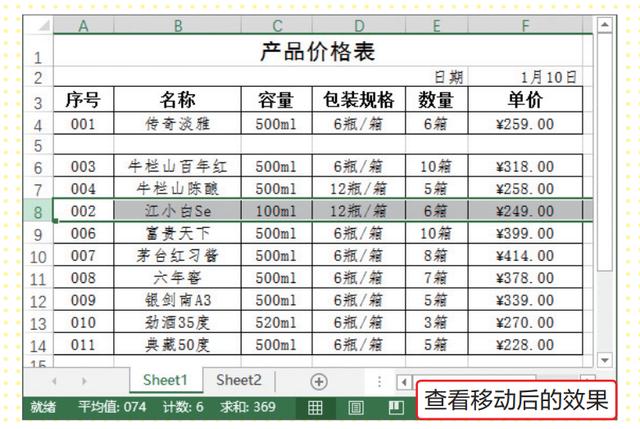
步骤四
步骤五、如果拖曳第5行的时候按住Shift键,移至第8行,第8行上方的数据将依次向上移动。
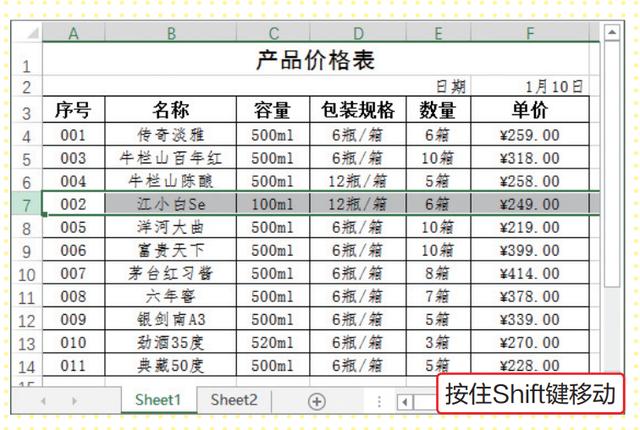
步骤五
隐藏或显示行
用户可以将不需要查看数据的行或列隐藏起来,如果需要查看隐藏的数据也可以将其显示出来。下面介绍具体操作方法。
步骤一、打开“产品价格表.xlsx”工作表,选中需要隐藏的行,如第4行至第8行,单击鼠标右键,在快捷菜单中选择“隐藏”命令,即可隐藏选中的行。
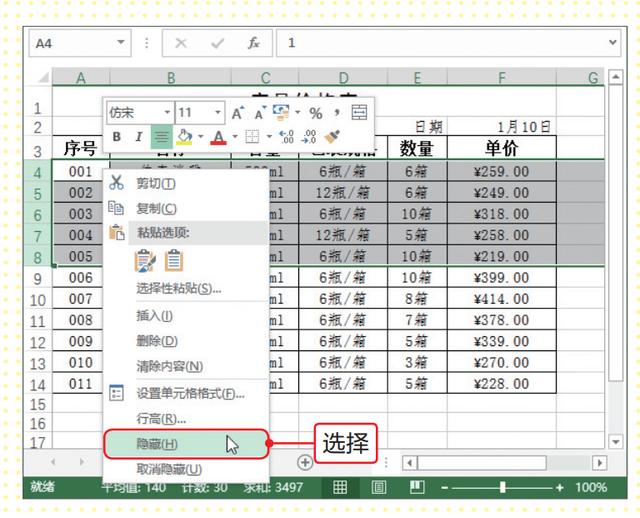
步骤一
步骤二、如果需要显示隐藏的行,连续选中需要显示行的上下行,然后右击,在快捷菜单中选择“取消隐藏”命令即可。
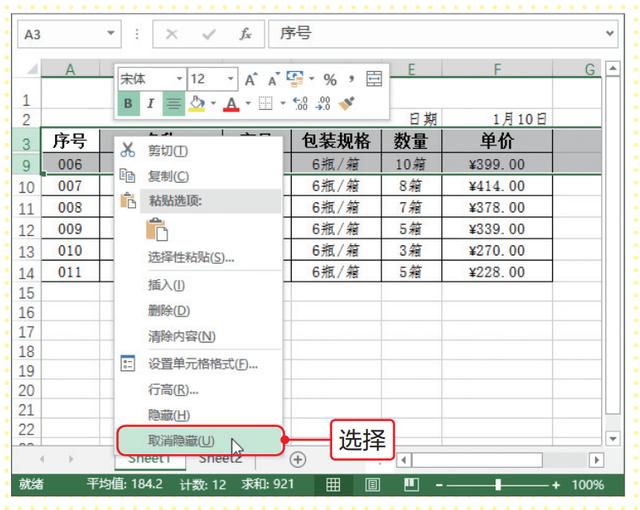
步骤二
删除行
用户也可以将不需要的数据行删除,执行删除操作时一定要慎重,因为删除数据执行保存和关闭操作后,再次打开该工作簿时删除的数据将不能恢复。下面介绍删除行的具体操作方法。
首先选择需要删除的行,然后单击鼠标右键,在快捷菜单中选择“删除“命令,即可将选中的行删除。
tips:通过对话框删除行
选中需要删除行中任意单元格,然后单击鼠标右键,在快捷菜单中选择“删除”命令,打开“删除”对框,选择“整行”单选按钮,然后单击“确定”按钮,即可删除行。
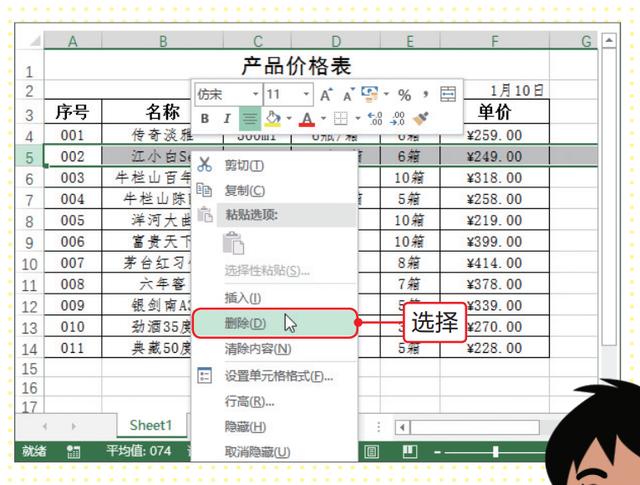
tips
想要学习更多Excel技巧,看这里——
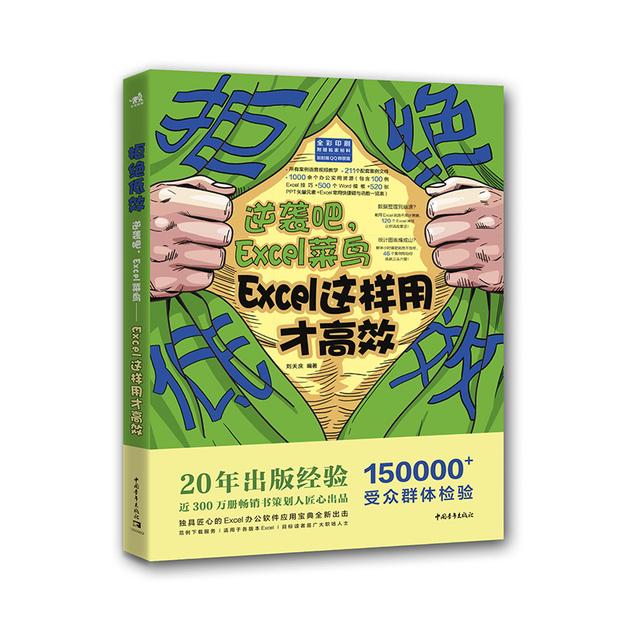
《拒绝低效:逆袭吧,Excel菜鸟——Excel这样用才高效》
本书作者将多年工作和培训中遇到的同事和学生常犯的错误、常用的低效做法收集整理,形成一套“纠错”课程,以“菜鸟”小蔡在工作中遇到的各种问题为主线,通过“暖男”先生的指点,让小蔡对使用Excel进行数据展示、分析和计算逐渐得心应手。内容上主要包括Excel数据处理的错误思路和正确思路、Excel操作的低效方法和高效方法,并且在每个案例开头采用“菜鸟效果”和“逆袭效果”展示,通过两张图片对比,让读者一目了然,通过优化方法的介绍,提高读者Excel的应用水平。每个任务结束后,还会以“高效办公”的形式,对Excel的一些快捷操作方法进行讲解,帮助读者进一步提升操作能力。此外,还会以“菜鸟加油站”的形式,对应用Excel进行数据处理时的一些“热点”功能进行介绍,让读者学起来更系统。
本文为澎湃号作者或机构在澎湃新闻上传并发布,仅代表该作者或机构观点,不代表澎湃新闻的观点或立场,澎湃新闻仅提供信息发布平台。申请澎湃号请用电脑访问http://renzheng.thepaper.cn。





- 报料热线: 021-962866
- 报料邮箱: news@thepaper.cn
互联网新闻信息服务许可证:31120170006
增值电信业务经营许可证:沪B2-2017116
© 2014-2025 上海东方报业有限公司




